
SMB1- ja SMB2-protokollien ottaminen käyttöön ja poistaminen käytöstä Windows 10: ssä on tärkeää, koska se on Mukana verkkotiedostojen jakaminen.
Se tarjoaa mahdollisuuden lukea ja kirjoittaa tiedostoja ja tehdä muita palvelupyyntöjä verkkolaitteille.
Yleensä käytät SMB: tä muodostaaksesi yhteyden muihin kuin Windows-laitteisiin, kuten tiedostojen jakamiseen yhteensopivaan reitittimeen, verkkoon liitettyyn tallennustilaan (NAS) tai muihin tietokoneisiin, joissa on jokin Linux-versio.
SMB1- ja SMB2-protokollat
Vaikka he ovat aiemmin julkaisseet kolme pääversiota protokollasta, on todennäköistä, että vielä on laitteita, jotka käyttävät alkuperäistä versiota.
Esimerkiksi SMB: n versio 1 (v1), joka voi olla sekä epävarma että vanha, ja Windows 10: n versio ei asenna oletuksena syksyllä ja huhtikuussa 2018 tehtyjen päivitysten jälkeen.
Jos sinulla on kuitenkin verkkolaite, jota et voi enää käyttää tämän ongelman vuoksi, olet silti voit väliaikaisesti ottaa protokollan käyttöön tiedostojen noutamiseksi.
Tässä Windows 10 -oppaassa käydään läpi vaiheet, joilla SMB1- ja SMB2-protokollat otetaan käyttöön ja poistetaan käytöstä, jotta pääsy takaisin verkkoon tallennettuihin tiedostoihin.
Kuinka väliaikaisesti ottaa SMBv1-protokolla käyttöön Windows 10: ssä
Jos sinulla ei ole suoraa pääsyä SMB-palvelua käyttävään laitteeseen, voit ottaa SMBv1-protokollan väliaikaisesti käyttöön palauta tiedostosi näiden vaiheiden avulla:
- Avaa Ohjauspaneeli.
- Napsauta Ohjelmat.
- Napsauta Ota Windowsin ominaisuudet käyttöön tai pois käytöstä -linkkiä.
- Laajenna SMB 1.0 / CIFS-tiedostojen jakamistuen vaihtoehto.
- Tarkista vaihtoehto SMB 1.0 / CIFS Client.
- Napsauta OK-painiketta.
- Napsauta Käynnistä uudelleen -painiketta.
Kun olet suorittanut nämä vaiheet, voit nähdä Windows 10 -tietokoneesi ja muodostaa yhteyden verkkolaitteisiin, joissa on käytetty vanhaa protokollaa lähiverkossasi.
Tietenkin sinun tulisi käyttää vain näitä vaiheita kuten väliaikainen ratkaisu toipumiseen pääsy verkkoon tallennettuihin tiedostoihisi.
Ihannetapauksessa, jos pidät tietojasi reitittimeen liitetyssä asemassa, jossa on NAS- tai tiedostojen jakamisominaisuudet.
Sinun on parasta ottaa yhteyttä laitteen valmistajaan saadaksesi tarkat ohjeet laitteen päivittämiseen versioon, joka on yhteensopiva SMBv2.02: n tai uudemman kanssa.
Jos valmistaja ei pysty toimittamaan päivitystä, sinun kannattaa harkita sellaisen verkkolaitteen hankkimista, joka tukee verkkoprotokollan turvallisempaa versiota.
Kun olet siirtänyt tietosi verkosta tai päivittänyt ohjelmiston, joka tukee protokollan turvallisempaa versiota, on suositeltavaa poistaa SMBv1 käytöstä tietokoneellasi.
Menetelmät PowerShellin kanssa
PowerShell-ohjelman avulla voit Aktivoi ja deaktivoi SMB1- ja SMB2-protokollat Windows 10 -käyttöjärjestelmässä. Toisinaan useat käyttäjät valitsevat cmd-komentokehotteen korvaamisen PowerShellillä Windowsissa.
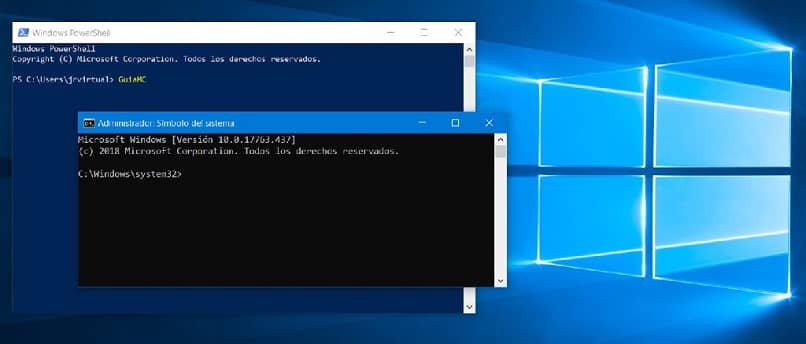
Jos tietokoneessasi on Windows Server 2012 R2- ja 2016-palvelu, sinun on käytettävä näitä parametreja, jotka ilmoitamme alla SMB v1: n poistamiseksi käytöstä tai aktivoimiseksi.
Poista käytöstä-WindowsOptionalFeature -Online -FeatureName smb1protocol
Enable-WindowsOptionalFeature -Online -FeatureName smb1protocol
Suoritetaan sama menettely protokollan aktivoimiseksi ja deaktivoimiseksi, mutta SMB-versiossa v2 / v3, käytät näitä parametreja uudelleen:
Set-SmbServerConfiguration -EnableSMB2Protocol $ false
Set-SmbServerConfiguration -EnableSMB2Protocol $ true
Palvelinjärjestelmä
Voit myös ottaa käyttöön ja poistaa käytöstä SMB1- ja SMB2-protokollat Windows 10: ssä palvelinjärjestelmä.
Jos käytät Windows Server 2012 R2- ja Windows Server 2016 -palvelimia, sinun on käytettävä seuraavia parametreja SMB v1: lle.
Poista käytöstä-WindowsOptionalFeature -Online -FeatureName SMB1Protocol
Ota käyttöön -WindowsOptionalFeature -Online -FeatureName SMB1Protocol
Suorita sama toimenpide, mutta SMB v2 / v3 -protokollan kanssa, sinun on käytettävä näitä parametreja:
Set-SmbServerConfiguration -EnableSMB2Protocol $ false
Set-SmbServerConfiguration -EnableSMB2Protocol $ true
Kaikki nämä parametrit aiot kopioi ja liitä PowerShell-ohjelmaan, jonka avulla voit ottaa SMB1- ja SMB2-protokollan käyttöön ja poistaa sen käytöstä Windows 10: ssä.